Liste der Ergebnisse
Während Sie übersetzen, arbeitet memoQ im Hintergrund, um Sie zu unterstützen. Es zieht Vorschläge aus verschiedenen Quellen wie Translation Memories, LiveDocs-Korpora, Termdatenbanken, Fragment-Treffern und Auto-Übersetzungsregeln
Die Ergebnisse Liste ist Teil des Übersetzungseditors. Immer wenn Sie an einem Dokument arbeiten, ist diese Liste immer aktiv.
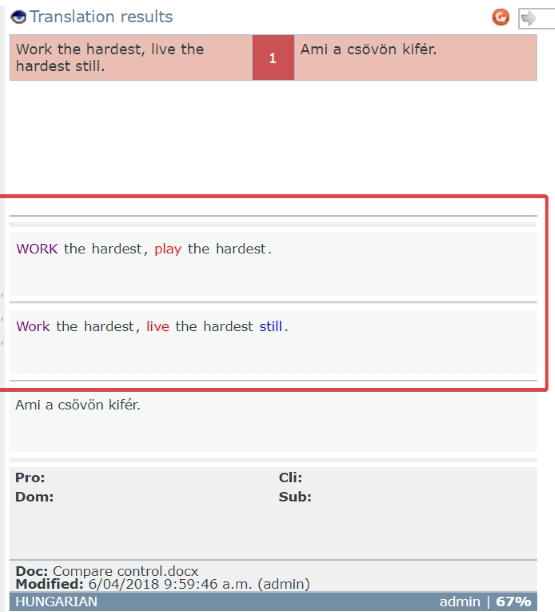
Wenn Sie in eine andere Zeile wechseln, beginnt memoQ mit der Abfrage der Übersetzungsressourcen. Die verschiedenen Ressourcen werden in den Abschnitten weiter unten beschrieben.
Wenn Sie mehr Bildschirmfläche benötigen, können Sie die Liste Ergebnisse ausblenden. Klicken Sie in der oberen rechten Ecke auf das Symbol Ergebnisspalte ausblenden ![]() .
.
MatchPatch funktioniert nicht in webtrans: Wenn Sie erweiterte Funktionen wie MatchPatch benötigen, müssen Sie die memoQ Desktop-App verwenden.
Der Bereich Ergebnisse besteht aus drei Teilen.
Der obere Bereich:
Im oberen Teil des Bereichs Ergebnisse wird eine Liste der Ergebnisse (Treffer) aus allen Übersetzungsressourcen angezeigt.
- In der linken Spalte finden Sie den ausgangssprachlichen Eintrag der Ressource.
- In der mittleren Spalte wird eine Nummer angezeigt.
- Die rechte Spalte enthält die zielsprachliche Entsprechung, falls vorhanden.
Enthält die Liste mehrere Ergebnisse, können Sie die aktuell markierte Auswahl mit den Tasten Strg+Pfeil-nach-oben und Strg+Pfeil-nach-unten verändern.
Verwenden Sie den Ziffernblock? Sie müssen Num-Taste für Tastenkombinationen mit den Tasten Bild-Auf, Bild-Ab, Pos1, Ende, Aufwärts oder Abwärts deaktivieren.
Die Hintergrundfarbe des jeweiligen Ergebnisses steht für die Ressource, in der das Ergebnis gefunden wurde:
Vorschläge aus Translation Memories und LiveDocs-Korpora werden rot angezeigt. memoQ vergleicht das aktuelle Ausgangssegment mit denen, die in den verschiedenen, dem Projekt hinzugefügten Translation Memories gespeichert sind.
Der Vergleichsalgorithmus verwendet Buchstaben und Wörter, aber nicht deren Bedeutung. Seien Sie daher nicht überrascht, wenn einige der als von memoQ ähnlich angegebenen Treffer etwas ganz anderes bedeuten.
Wenn ein Treffer aus einem Translation Memory stammt, können Sie den Eintrag bearbeiten: Klicken Sie mit der rechten Maustaste auf das Element in der Liste Ergebnisse und anschließend im Menü
TM-Treffer haben eine Trefferquote in Prozent: Diese Zahl zeigt die Ähnlichkeit zwischen dem Ausgangstext im Treffer und dem Ausgangstext im aktuellen Segment.
Was sind Trefferquoten, und welche Trefferquoten gibt es?
Wenn Sie einen Treffer aus einem Translation Memory oder einem LiveDocs-Korpus erhalten, weist memoQweb dem Treffer einen Wert zu. Der Wert zeigt an, wie ähnlich das aktuelle Ausgangssegment dem Segment ist, das memoQ in der Ressource gefunden hat. Es gibt Kontexttreffer, exakte Treffer und Fuzzy-Treffer. Im Folgenden finden Sie eine Erklärung der jeweiligen Treffer:
Kontexttreffer: Das Ausgangssegment im Fließtext ist vollkommen identisch mit dem in der Ressource. Außerdem sind das vorherige und das nächste Segment gleich (im Ausgangstext). In strukturierten (XML) Dokumenten oder Tabellen sind das Ausgangssegment und die sogenannte Kontext-ID in der Ressource dieselben. Wenn das Dokument Fließtext ist und eine Kontext-ID hat und es einen Treffer gibt, bei dem beide gleich sind, sprechen wir von einem Treffer mit doppeltem Kontext. Die Trefferquote eines einfachen Kontexttreffers beträgt 101 %. Die Trefferquote eines Treffers mit doppeltem Kontext beträgt 102 %.
Exakter Treffer: Das Ausgangssegment ist im Dokument und in der Ressource absolut identisch, jedoch ist der Kontext unterschiedlich. Die Trefferquote ist 100 %.
Ein TC-Treffer (Track Changes, Änderungen nachverfolgen) ist ein besonderer exakter oder Kontexttreffer: Sie sehen diese Treffer, wenn das Ausgangsdokument nachverfolgte Änderungen enthält. Sie können diese nutzen, wenn Sie ein Dokument zuvor übersetzt haben und nun eine überarbeitete Version desselben Dokuments übersetzen sollen. Da die Änderungen alle markiert sind, weiß memoQ, wie der Text vor dem Bearbeiten lautete. memoQ sucht nach dem Text vor der Bearbeitung – als ob alle Änderungen abgelehnt wurden – und gibt, sofern vorhanden, Treffer zurück. Ein TC-Treffer ist ein exakter oder Kontexttreffer für die nicht bearbeitete Version des Ausgangssegments.
- Hoher Fuzzy-Treffer: Die Trefferquote liegt zwischen 95 % und 99 %. Der Text ist im Dokument und in der Ressource identisch, es gibt jedoch Unterschiede bei den Zahlen, Satzzeichen, Tags oder Leerzeichen.
- Mittlerer Fuzzy-Treffer 1: Die Trefferquote liegt zwischen 85 % und 94 %. In Segmenten mit durchschnittlicher Länge (ungefähr zehn Wörter) gibt es in der Regel ein Wort, das in Dokument und Ressource nicht übereinstimmt.
- Mittlerer Fuzzy-Treffer 2: Die Trefferquote liegt zwischen 75 % und 84 %. In Segmenten mit durchschnittlicher Länge (ungefähr zehn Wörter) gibt es in der Regel zwei Wörter, die in Dokument und Ressource nicht übereinstimmen.
- Geringer Fuzzy-Treffer: Die Trefferquote liegt zwischen 50 % und 74 %. Der Unterschied ist in der Regel zu groß und der Treffer nicht brauchbar, außer das Ausgangssegment ist sehr kurz (weniger als sechs Wörter). Bei kurzen Segmenten können recht gute Treffer geringe Trefferquoten haben.
Wie wird die Priorität für Ergebnisse aus Translation Memories oder LiveDocs-Korpora festgelegt?
memoQ zeigt Lookup-Ergebnisse aus Translation Memories und LiveDocs-Korpora. Beim Übersetzen von XLIFF:doc-Dateien werden ggf. auch Treffer angezeigt, die mit übersetzten Zeilen gespeichert wurden. Die Übersetzungsergebnisse haben folgende Reihenfolge:
Die höchste Trefferquote wird zuerst angezeigt.
Haben mehrere Ergebnisse dieselbe Trefferquote, gilt diese Reihenfolge:
Stammen aus einer dieser Kategorien mehrere Ergebnisse, wird das neueste zuerst angezeigt (d. h., das Ergebnis mit dem jüngsten Datum der Kategorie Geändert).
Wenn Sie einen Termdatenbank-Eintrag in der Ergebnisliste auswählen, werden die Details des Eintrags unterhalb der Liste in einem formatierten Layout angezeigt:
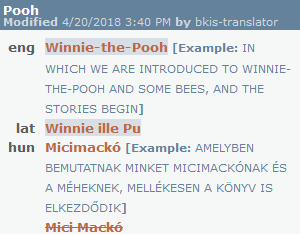
So bearbeiten Sie einen Termdatenbank-Eintrag:
Weitere Informationen: Siehe die Hilfeseite zum Fenster Eintrag in Termdatenbank bearbeiten.
Keine Bilder: webtrans kann noch keine Bilder aus Termdatenbanken anzeigen. Hierzu benötigen Sie memoQ.
Wenn das Projekt, an dem Sie arbeiten, eine Qterm-Termdatenbank hat, können Sie dieser ebenfalls Einträge hinzufügen und vorhandene Einträge bearbeiten (vorausgesetzt Sie verfügen über die erforderlichen Berechtigungen).
Treffer aus einer Qterm-Termdatenbank sehen so aus:
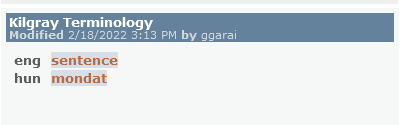
Wenn viele Termdatenbank-Treffer vorliegen, werden sie von memoQweb sortiert und teilweise ausgeblendet, sodass Sie eine Liste mit den relevantesten Treffern erhalten. Standardmäßig werden die Treffer in der Reihenfolge angezeigt, in der sie im Ausgangstext vorkommen. Wenn für Teile des Ausgangstexts mehrere Treffer vorliegen, werden kürzere Treffer durch längere verborgen. (Wenn Sie auf das Augensymbol ![]() klicken, werden die kürzeren Treffer ebenfalls angezeigt.) Wenn für genau denselben ausgangssprachlichen Ausdruck mehrere Treffer vorliegen, werden die Treffer anhand der Priorität sowie der Details der Termdatenbank priorisiert: Wenn zwei Termdatenbank-Treffer aus derselben Termdatenbank kommen, aber ein Treffer mehr mit dem Projekt gemeinsam hat als der andere, hat dieser Vorrang. Weitere Informationen:
klicken, werden die kürzeren Treffer ebenfalls angezeigt.) Wenn für genau denselben ausgangssprachlichen Ausdruck mehrere Treffer vorliegen, werden die Treffer anhand der Priorität sowie der Details der Termdatenbank priorisiert: Wenn zwei Termdatenbank-Treffer aus derselben Termdatenbank kommen, aber ein Treffer mehr mit dem Projekt gemeinsam hat als der andere, hat dieser Vorrang. Weitere Informationen:
Verbotene Benennungen werden schwarz angezeigt und stammen aus Termdatenbanken. Sie geben an, wie ein ausgangssprachliches Satzstück nicht übersetzt werden darf. Diese Treffer können nicht in die Übersetzung eingefügt werden, sie werden dem Übersetzer jedoch als Warnung angezeigt. Wenn Sie eine verbotene Benennung verwenden, erhalten Sie eine QA-Warnung.
Aus Fragmenten zusammengefügte Vorschläge werden lila angezeigt. memoQ versucht, die Übersetzung des Ausgangssegments aus dessen kleineren Teilen zusammenzusetzen, die entweder in den Translation Memories oder in den Termdatenbanken im Projekt gefunden werden.
Weitere Informationen: Siehe das Thema zum Zusammenfügen von Fragmenten.
Treffer durch automatische Konkordanz (oder längsten Teilstring-Konkordanzvorschlag, LSC) werden hellorange angezeigt. memoQ versucht, die längsten Ausdrücke abzurufen, die über die Konkordanzsuche gefunden werden können, und auch deren jeweilige Entsprechung anzuzeigen. Wenn memoQ eine Übersetzung findet, wird diese in der Liste angezeigt. Sie können diese Übersetzung wie TM-Treffer in das Zielsegment einfügen.
Falls keine Übersetzung vorhanden ist: Durch Doppelklicken auf den Vorschlag wird das Fenster Konkordanz geöffnet, in dem Sie die Übersetzung suchen und diese einfügen können.
Wenn mindestens ein Plugin für die maschinelle Übersetzung eingerichtet ist und die Einstellung Ergebnisse auf der Registerkarte Einstellungen des Fensters Einstellungen für maschinelle Übersetzung bearbeiten nicht Aus ist, fragt memoQ alternativ einen maschinellen Übersetzungsdienst ab. Diese Vorschläge werden dunkelorange angezeigt. Sie können sie wie TM-Treffer in das Zielsegment einfügen.
Nicht zu übersetzende Elemente werden grau angezeigt. Diese dürfen nicht übersetzt werden. Durch Verwendung dieser Vorschläge können Sie genau dasselbe Wort bzw. den Ausdruck in das Zielsegment einfügen.
Ergebnisse von Auto-Übersetzungsregeln werden grün angezeigt. Auto-Übersetzungsregeln sind Muster, nach denen memoQ im Ausgangssegment sucht. Einige sprachliche Elemente haben sehr viele Kombinationen und können deshalb zwar nicht aufgelistet, aber durch bestimmte Regeln beschrieben werden. Zu diesen Elementen gehören Datumsangaben, Maßeinheiten, Währungsangaben usw.
Der mittlere Bereich:
Wenn Sie im Bereich Ergebnisse einen LiveDocs-Treffer oder einen Translation-Memory-Treffer auswählen, werden in den drei Textfeldern darunter weitere Details angezeigt:
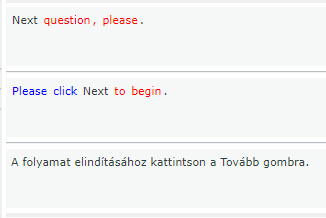
In diesen Vergleichsfeldern wird Folgendes angezeigt:
- 1. Das aktuelle Ausgangssegment.
- 2. Der Ausgangstext des ausgewählten Vorschlags.
- 3. Der Zieltext des ausgewählten Vorschlags.
memoQ verwendet Farbcodes, um Unterschiede zwischen dem Übersetzungsergebnis und dem Ausgangstext hervorzuheben:
- Schwarz: Identische Abschnitte des zu übersetzenden Ausgangs- und Treffersegments.
- Rot: Unterschiede zwischen dem ersten und zweiten Vergleichsfeld. Untersuchen Sie die hervorgehobenen Teile und passen Sie den Vorschlag an den Ausgangstext an.
- Blau: In dem Vorschlag fehlt ein Wort. Fügen Sie es zur Übersetzung hinzu.
Der untere Bereich:
Unter den drei Vergleichsfeldern zeigt memoQ Beschreibungsfelder zum ausgewählten Vorschlag an.
Für Translation-Memory-Einträge werden folgende Informationen angezeigt:
- Fachgeb oder Fachgebiet
- Dom oder Domäne
- Proj oder Projekt-ID
- Kd oder der Kunde, für den das Translation Memory erstellt wurde
- Der Name des Translation Memory oder LiveDocs-Korpus, aus dem der Eintrag stammt
- Benutzername der Person, die den Eintrag erstellt oder zuletzt geändert hat
- Datum und Uhrzeit der Erstellung des Eintrags bzw. der letzten Eintragsänderung
- Trefferquote des Vorschlags
Sie können steuern, wie die Ergebnisse in webtrans angezeigt werden. Sie können bestimmte Einträge ausblenden und webtrans die Liste anders sortieren.
Um diese Einstellungen zu ändern, klicken Sie auf das Auge ![]() Symbol in der oberen linken Ecke der Liste Ergebnisse. Das Fenster Einstellungen für Übersetzungsergebnisse wird angezeigt.
Symbol in der oberen linken Ecke der Liste Ergebnisse. Das Fenster Einstellungen für Übersetzungsergebnisse wird angezeigt.
Sie können auch die Ergebnisliste neu laden: Sollte es zu einer Änderung in den Translation Memories oder Termdatenbanken im Projekt kommen, müssen Sie möglicherweise die Liste neu laden. (Zum Beispiel, dies geschieht nachdem Sie einen Eintrag in der Termdatenbank auf der Eintrag in Termdatenbank bearbeiten Seite bearbeiten. Um dies zu tun, klicken Sie auf das Symbol Neu laden ![]() in der oberen rechten Ecke der Ergebnisse-Liste.
in der oberen rechten Ecke der Ergebnisse-Liste.